来源:小编 更新:2025-01-08 07:24:03
用手机看
你有没有想过,把安卓系统搬到电脑上,是不是就像给电脑穿上了时尚的“新衣”?没错,今天就要手把手教你如何在电脑上安装安卓系统,让你的电脑瞬间变身“安卓控”!
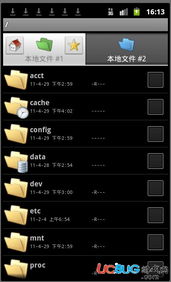
在开始这场电脑安装安卓系统的冒险之前,你需要准备以下“装备”:
1. 电脑一台:当然,没有电脑,怎么玩转安卓系统呢?
2. Android x86系统的镜像:这个是关键,相当于安卓系统的“种子”,可以去网上搜索下载。
3. U盘一个:至少1G以上,用来存放安卓系统镜像。
4. UltraISO的安装包:这个软件可以帮助我们将安卓系统镜像写入U盘。

首先,我们需要为安卓系统在电脑上建立一个新家——磁盘分区。
1. 打开控制面板,选择“管理工具”,双击打开“计算机管理”。
2. 在左侧菜单中选择“存储”,然后点击“磁盘管理”。
3. 找到一个剩余空间较大的磁盘(比如H盘),右键点击选择“压缩卷”。
4. 输入压缩空间量(这里填3000-5000都行),点击“压缩”。
5. 等待磁盘空间释放,然后右键点击选择“新建简单卷”。
6. 一路点击“下一步”,在“文件系统”中选择“FAT32”,然后点击“格式化”。
7. 完成后,你会在磁盘管理中看到一个新加的卷。

接下来,我们要用U盘制作一个启动盘,让电脑知道如何启动安卓系统。
1. 解压UltraISO的安装包,双击安装程序。
2. 点击“下一步”,同意条款,选择安装路径,然后点击“下一步”。
3. 安装完成后,双击打开UltraISO。
4. 选择“文件”-“打开”,选中下载的Android x86镜像文件打开。
5. 选择“启动”-“写入硬盘映像”。
6. 单击“格式化”,以默认设置格式化U盘(如果U盘里有重要信息,请先备份)。
7. 格式化完成后,单击“写入”,直到刻录成功,然后单击“返回”。
现在,一切准备就绪,我们可以启动电脑,进入安卓世界了。
1. 电脑重启,开机时按F2(台式机一般按delete键),进入BIOS设置界面。
2. 在“Boot”下设置电脑从U盘启动。
3. 按F10保存设置并退出,电脑进入Android的安装引导界面。
4. 选择最后一项,将Android安装到电脑磁盘(也可以选择第一项直接在U盘中运行Android)。
5. 在“Choose Partition”中选择除USB Flash Disk外格式为FAT32的分区(此处为sda9),选择“OK”。
6. 在“Choose Filesystem”中选择fat32,选择“OK”。
7. 接下来的“Confirm”都选择“Yes”,直到安装完成。
安装完成后,重启电脑,你就可以看到熟悉的安卓桌面了!
现在,你可以尽情享受安卓系统的各种应用和游戏了。无论是浏览网页、看视频,还是玩游戏,都能在电脑上轻松实现。
1. 安装安卓系统后,你可能需要安装一些驱动程序,以便更好地使用电脑硬件。
2. 如果你想将安卓系统安装到硬盘,可以参考上述步骤,只是将安装位置选择为硬盘分区即可。
3. 安卓系统在电脑上的性能可能不如在手机上,但仍然可以满足大部分需求。
怎么样,是不是觉得安装安卓系统很简单呢?快来试试吧,让你的电脑焕发新的活力!